Messages d’erreur et de maintenance
Comme avec tout produit bureautique sophistiqué, des erreurs peuvent survenir et il est parfois nécessaire de remplacer des consommables. Si tel est le cas, votre appareil identifie l’erreur ou l’opération de maintenance requise et affiche le message approprié. Le tableau ci-dessous explique les messages d’erreur et de maintenance les plus fréquents.
Suivez les instructions figurant dans la colonne Action pour résoudre l’erreur et supprimer le message.
Vous pouvez corriger la plupart des erreurs et procéder à l’entretien courant vous-même. Si vous avez besoin de plus de conseils, visitez le site support.brother.com et cliquez sur la page FAQ et Diagnostic.
| Message d’erreur | Cause | Action |
|---|
| Aucun bac B1 Aucun bac B2 Aucun bac B3 | Le bac à papier n’est pas installé ou mal installé. | Réinstallez le bac à papier indiqué sur l’écran LCD. |
| Aucun papier dans le Bac MU | Le papier n’est pas correctement chargé dans le bac universel ou est épuisé. | Effectuez l’une des opérations suivantes :
|
| Aucune réponse | Un appareil USB non pris en charge a été connecté au port d'accessoire USB. |
|
| Auto-diagnostic | L'unité de fusion ne fonctionne pas correctement. | Appuyez sur |
| L’unité de fusion est brûlante. |
| Bac de sortie plein | Le bac à papier de sortie est plein. | Enlevez le papier imprimé du bac de sortie face imprimée dessous. |
| Bac retiré | Le bac à papier standard n’est pas correctement installé. | Réinstallez le bac à papier standard. |
| Bourrage arrière | Le papier est coincé à l’arrière de l’appareil. | Ouvrez le capot de l’unité de fusion et retirez tout le papier coincé. Fermez le capot de l’unité de fusion. Si le message d’erreur persiste, appuyez sur Réessayer. |
| Bourrage bac MU | Le papier est coincé au niveau du bac universel. | Retirez tout le papier coincé dans le bac universel et autour de ce dernier. Appuyez sur Réessayer. |
| Bourrage bac1 Bourrage bac2 Bourrage bac3 | Le papier est coincé dans le bac à papier indiqué. | Sortez complètement le bac à papier, puis retirez tout le papier coincé comme indiqué dans l’animation figurant sur l’écran LCD. |
| Bourrage docum. | Le document n'a pas été inséré ou entraîné correctement ou le document numérisé à partir du chargeur automatique de documents était trop long. | Enlevez le papier coincé dans le chargeur automatique de documents. Enlevez les bouts de papier qui se trouvent éventuellement dans le trajet du papier du chargeur automatique de documents. Appuyez sur |
| Bourrage interne | Le papier est coincé à l’intérieur de l’appareil. | Ouvrez le capot avant, retirez la cartouche de toner et l’unité tambour, puis retirer tout le papier coincé. Fermez le capot avant. |
| Bourrage recto-verso | Le papier est coincé au niveau du bac recto verso ou à l’intérieur du capot arrière. | Sortez le bac recto verso et ouvrez le capot arrière pour retirer tout le papier coincé. |
| Capot ouvert | Le capot avant n’est pas complètement fermé. | Ouvrez et refermez soigneusement le capot avant de l’appareil. |
| Cart. de toner incorrecte | La cartouche de toner installée n'est pas adaptée à votre appareil. | Retirez la cartouche de toner de l'unité tambour et installez une cartouche de toner portant le bon code produit de consommable.
|
| Clé USB non détectée | Votre appareil ne peut pas détecter une mémoire Flash USB. | Insérez une mémoire Flash USB dans le port d'accessoire USB. |
| Concentrateur non pris en charge | Un concentrateur USB est connecté au port d'accessoire USB. | Déconnectez le concentrateur USB du port d'accessoire USB. |
| Consommables Fin tamb proche | La courroie arrive en fin de vie. | Commandez une nouvelle unité tambour avant que le message Remplacer le tambour ne s’affiche sur l’écran LCD. |
| Consommables Remplacer le tambour | Il est temps de remplacer le tambour. | Remplacez l’unité tambour par une neuve.
|
| Consommables Toner bas | Si l’écran LCD affiche ce message, vous pouvez continuer d’imprimer. La cartouche de toner arrive en fin de vie. | Commandez dès à présent une nouvelle cartouche de toner afin de disposer d’une cartouche lorsque l’écran LCD indique Remplacer le toner. |
| Déconnecté | Votre correspondant ou son télécopieur a interrompu l'appel. | Essayez d'envoyer ou de recevoir à nouveau. Si les appels sont interrompus à plusieurs reprises et que vous utilisez un système VoIP (Voice over IP), essayez de régler Compatibilité sur Basique (VoIP). |
| Détection impos. | Votre appareil ne peut pas détecter l’unité tambour. | Retirez l’ensemble cartouche de toner et unité tambour. Sortez la cartouche de toner du tambour et réinstallez-la dans le tambour. Réinstallez l’ensemble cartouche de toner et unité tambour dans l’appareil. |
| Votre appareil ne peut pas détecter la cartouche de toner. |
| Échec initialisat. écran tactile | Une pression a été exercée sur l'écran tactile à la mise sous tension de l'appareil. | Assurez-vous que rien ne touche l’écran tactile. |
| Des débris peuvent être coincés entre la partie inférieure de l'écran tactile et son cadre. | Insérez un morceau de papier rigide entre la partie inférieure de l’écran tactile et son cadre et faites-le coulisser d’avant en arrière pour faire sortir les débris. |
| Erreur com. | La mauvaise qualité de la ligne téléphonique a provoqué une erreur de communication. | Réessayez d’envoyer le fax ou connectez l’appareil à une autre ligne téléphonique. Si le problème persiste, contactez votre compagnie de téléphone pour qu’elle vérifie la ligne téléphonique. |
| Erreur de format recto-verso | Le format de papier spécifié dans le réglage du format de papier de l’appareil n’est pas adapté à l’impression recto-verso automatique. | Appuyez sur Chargez du papier de format adéquat dans le bac et réglez le bac pour ce format de papier. Sélectionnez un format de papier adapté à l’impression recto-verso. Le format de papier adapté à l’impression recto-verso automatique est le format A4. |
| Le papier chargé dans le bac est de format incorrect et n’est pas adapté à l’impression recto-verso automatique. |
| Erreur de format | Le bac à papier sélectionné ne prend pas en charge le format de papier spécifié au niveau du pilote d'imprimante. | Modifiez le réglage du pilote d'imprimante ou le réglage de bac de l'appareil de façon que le format de papier sélectionné au niveau du pilote d'imprimante corresponde au format de papier chargé dans le bac sélectionné. |
| Erreur tambour | L’unité tambour n’est pas installée correctement. | Réinstallez l’ensemble cartouche de toner et unité tambour. Si le problème persiste, remplacez l’unité tambour par une unité neuve.
|
| Erreur type support | Le type de support spécifié dans le pilote de l’imprimante diffère du type de papier spécifié dans le menu de l’appareil. | Chargez dans le bac le type de papier indiqué sur l’écran LCD, puis sélectionnez le type de support qui convient dans le paramètre Type papier sur l’appareil. Appuyez sur Réessayer. |
| Fax reçu ## | Un fax reçu non imprimé attend d’être imprimé dans le format de papier adapté. | Pour imprimer les fax reçus, chargez le format de papier qui convient dans le bac indiqué dans l’écran LCD. Les formats de papiers disponibles pour l’impression des fax sont les formats A4, Letter, Legal, Folio, Mexico Legal et India Legal. |
| Format incorrect | Le format du papier dans le bac est incorrect. | Chargez du papier de format adéquat dans le bac indiqué sur l’écran LCD et définissez ce format de papier pour le bac. |
| Format papier MU incorrect Format papier B1 incorrect Format papier B2 incorrect Format papier B3 incorrect | Le papier du bac spécifié s’est épuisé au cours de la copie et l’appareil n’est pas parvenu à charger du papier de format identique à partir du bac suivant dans l’ordre de priorité défini. | Réapprovisionnez le bac à papier. |
| Impr données compl | La mémoire de l’appareil est pleine. | Appuyez sur |
| Impression impossible ## | L'appareil présente un problème mécanique. |
|
| Le capot est ouvert. | La capot de l’unité de fusion n’est pas complètement fermé ou du papier était coincé à l’arrière de l’appareil lorsque vous l’avez mis sous tension. | Fermez le capot de l’unité de fusion situé à l’intérieur du capot arrière de l’appareil. Vérifiez qu’aucun papier n’est coincé à l’arrière de l’appareil, puis fermez le capot de l’unité de fusion. |
| Le capot est ouvert. | Le capot du chargeur n’est pas complètement fermé. | Fermez le capot du chargeur. Si le message d’erreur persiste, appuyez sur |
| Limite dépassée | La limite d’impression définie dans Secure Function Lock 3.0 a été atteinte. | Contactez votre administrateur pour qu’il vérifie les paramètres de Secure Function Lock. |
| Mémoire fax saturée | La mémoire des fax de l’appareil est pleine. | Si vous utilisez la fonction d’aperçu des fax, supprimez les données de fax reçues devenues inutiles. Si vous utilisez la réception en mémoire, mais pas la fonction d’aperçu des fax, imprimez les données de fax reçues. Pour imprimer les données des fax, appuyez sur |
| Mémoire saturée | La mémoire de l'appareil est pleine. | Si une opération d'envoi de fax ou de copie est en cours Effectuez l’une des opérations suivantes :
Appuyez sur |
| Numérisation impossible ## | L'appareil présente un problème mécanique. |
|
| Numérisation impossible | Le document est trop long pour la numérisation recto verso. | Appuyez sur Longueur : 147,3 à 355,6 mm Largeur : 105 à 215,9 mm |
| Pas de papier Aucun papier B1 Aucun papier B2 Aucun papier B3 Aucun Bac 1 papier Aucun Bac 2 papier Aucun Bac 3 papier | L’appareil ne peut pas charger le papier à partir du bac à papier indiqué. | Effectuez l’une des opérations suivantes :
|
| Pas de papier B1 Pas de papier B2 Pas de papier B3 | L’appareil ne peut pas charger le papier à partir du bac à papier indiqué. | Sortez le bac à papier indiqué sur l’écran LCD et retirez tout le papier coincé. |
| Pas de papier | Il n’y a plus de papier dans l’appareil ou le papier n’est pas correctement chargé dans les bacs à papier. |
|
| Pas de tambour | L’unité tambour n’est pas installée correctement. | Réinstallez l’ensemble cartouche de toner et unité tambour.
|
| Pas de toner | La cartouche de toner n’est pas installée ou n’est pas correctement installée. | Retirez l’ensemble cartouche de toner et unité tambour. Sortez la cartouche de toner du tambour et réinstallez-la dans le tambour. Réinstallez l’ensemble cartouche de toner et unité tambour dans l’appareil. Si le problème persiste, remplacez la cartouche de toner par une nouvelle.
|
| Pas Rép/Occupé | Le numéro que vous composez ne répond pas ou est occupé. | Vérifiez le numéro et réessayez. |
| Périph. de stockage non reconnu | Votre appareil ne peut pas lire depuis ou écrire sur la mémoire Flash USB. | Appuyez sur le bouton Si le problème persiste, reconfigurez l'emplacement auquel les travaux doivent être enregistrés. |
| Périph. inutilis. Retirez le périphérique. Éteignez l'appareil et rallumez-le. | Un appareil USB défectueux ou un appareil USB très énergivore a été branché sur le port d'accessoire USB. |
|
| Périph. inutilis. | Un appareil USB non pris en charge a été connecté au port d'accessoire USB. | Débranchez l'appareil du port d'accessoire USB. |
| Peu de papier Peu de papier B1 Peu de papier B2 Peu de papier B3 | Le bac à papier est presque plein. | Réapprovisionnez le bac à papier comme indiqué dans l’écran LCD. |
| R-V désactivé | Le capot arrière de lfappareil nfest pas complètement fermé. | Fermez le capot arrière de l’appareil jusqu’à ce qu’il soit bloqué en position fermée. |
| Le bac recto verso n’est pas inséré à fond. | Introduisez le bac recto verso jusqu’au fond de l’appareil. |
| Refroidissement | La température interne de l’appareil est trop élevée. L’appareil interrompt son travail d’impression en cours et passe en mode de refroidissement. | Patientez jusqu’à la fin du processus de refroidissement de l’appareil. Assurez-vous que toutes les ouvertures de l’appareil sont dégagées. Une fois que l’appareil a refroidi, il reprend l’impression. Si le ventilateur ne tourne pas, déconnectez l’appareil de la source d’alimentation pendant plusieurs minutes, puis reconnectez-le. |
| Refus d'accès | La fonction que vous voulez utiliser est soumise à restriction par Secure Function Lock 3.0. | Adressez-vous à votre administrateur pour vérifier vos paramètres de Verrouillage fonction sécurisée. |
| Remplacer le toner | La cartouche de toner arrive en fin de vie. Après l'arrêt des impressions, les fax sont enregistrés dans la mémoire tant qu'il y a de la mémoire disponible. | Remplacez la cartouche de toner par une cartouche neuve.
|
| Stockage Plein | La mémoire flash USB que vous utilisez ne contient pas assez de place pour enregistrer les données d’impression. | Supprimez les données d'impression précédemment enregistrées de la mémoire Flash USB. |
| Tambour incorrect | L’unité tambour installée n’est pas adaptée à votre appareil. | Retirez l’unité tambour et installez une unité tambour portant le bon code produit de consommable.
|
| Tambour! | Le fil corona de l’unité tambour doit être nettoyé. | Nettoyez le fil corona de l’unité tambour. 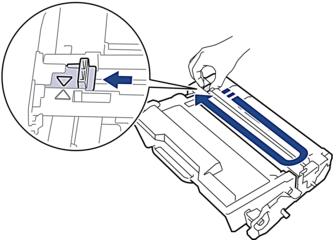
Si le problème persiste, remplacez l'unité tambour par une unité neuve. |
| Le tambour ou l’ensemble cartouche de toner et tambour n’est pas correctement installé. | Sortez l’unité tambour, retirez la cartouche de toner de l’unité tambour et replacez la cartouche de toner dans l’unité tambour. Réinstallez le tambour dans l’appareil. |
| Trop de bacs | Le nombre de bacs en option installés est supérieur au maximum autorisé. | Réduisez le nombre de bacs en option. |







